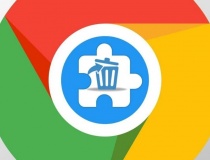“Vọc” màn hình cảm ứng cho netbook
05:24, 18/10/2009
Bàn phím của netbook khá bé nên thao tác thường không mấy dễ chịu. Tuy nhiên, bạn có thể khắc phục điểm yếu này bằng cách thay thế màn hình thường bằng màn hình cảm ứng. Tất nhiên, thao tác này không dễ, nó đòi hỏi người dùng phải có kiến thức về phần cứng máy tính và cách tháo lắp thiết bị.
Với thiết kể mỏng và nhẹ, những chiếc netbook thường có bàn phím di chuột khá nhỏ, khó thao tác và mang lại cảm giác không dễ chịu cho người dùng. Nếu sử dụng màn hình cảm ứng thì những khó chịu này sẽ không còn nữa, mà thay vào đó là một trải nghiệm hoàn toàn mới, rất đáng “đồng tiền bát gạo”. Bạn sẽ cảm thấy những tác vụ lướt Web, duyệt ảnh, cập nhật Twitter sẽ đơn giản và dễ chịu hơn rất nhiều khi bạn có thể thao tác trực tiếp trên màn hình.
Có khá nhiều các gói (kit) màn hình cảm ứng dành cho các tên hiệu netbook chính như Acer, ASUS, Dell, Lenovo, MSI, Samsung… Chẳng hạn nếu sử dụng chiếc ASUS Eee PC 1000H, bạn có thể mua màn hình cảm ứng Solderless Easy và Fun TouchKit dành cho dòng sản phẩm ASUS EeePC 1000/1000H/1000HD/1000HE. Tất nhiên, thao tác lắp đặt cũng không dễ và phần lớn sẽ làm rách tem bảo hành. Thường thì quy trình lắp ráp sẽ kéo dài khoảng 3 tiếng đồng hồ.
Trước khi bắt đầu, bạn cần chuẩn bị sẵn những dụng cụ: màn hình cảm ứng (gồm cả dây và ốc vít); tuốc-nơ-vít 2 cạnh; tuốc-nơ-vít hiệu Phillips; và một hộp đựng ốc vít. Thao tác lắp ráp dưới đây được thực hiện với chiếc netbook ASUS Eee PC 1000H.
Bước 1: Chuẩn bị màn hình cảm ứng
Bỏ màn hình cảm ứng ra khỏi hộp, bóc băng dính để chuẩn bị lắp vào sau khi hoàn thành các bước dưới đây.
Bước 2: Tháo các thành phần

Bước 3: Tháo bàn phím


Bước 4: Thao tác trên bo mạch chủ

Bước 5: Kết nối mạch điều khiển USB

Bước 6: Tháo màn hình

Bước 7: Gắn màn hình cảm ứng

Bước 8: Lắp lại netbook
Bạn hãy bắt đầu lắp từ phía trước rồi sau đó là phía sau. Vặn 4 ốcvít để gắn đầu trên của màn hình vào khung. Vặn 6 vốcvít xung quanh các cạnh để cố định. Hãy nhờ là đừng vặt chặt quá nếu không có thể làm hư hại tới màn hình cảm ứng.
Tiếp theo bạn gắn lại các đầu nối quạt thông gió và loa. Lắp khung bàn phím vào phía trên bo mạch và siết lại 7 con ốcvít (đã tháo ra ở bước 3). Sau đó bạn lắp bàn phím và gắn nút nguồn của chuột chạm vào bo mạch. Hãy kiểm tra thật kỹ cho tới khi nào tay của bạn cảm giác bàn phím đã trở lại như cũ là được. Sau đó siết 8 con ốcvít ở phía đằng sau rồi gắn pin vào khay, đậy nắp vào như ban đầu.
Bước 9: Cài đặt driver
Bao giờ màn hình cảm ứng cũng có đĩa cài đi kèm. Bạn cần chạy đĩa cài đặt này, hoặc có thể copy nó vào USB vào chạy trực tiếp trên máy. Sau khi cài đặt xong, bạn khởi động lại máy tính rồi dùng bút nhập liệu (stylus) nhấn vào các góc màn hình cho tới khi nào nghe thấy tiếng bíp là được.
Một vài loại màn hình cảm ứng:
Acer Aspire One Easy & Fun Solderless Touch Screen KIT. Giá tham khảo: 96USD
Touch Panel Kit 8,9-inch (dành cho Acer Aspire One/Eee PC). Giá tham khảo: 59USD
Solderless Easy and Fun TouchKit (dành cho MSI Wind U100/U115). Giá tham khảo: 96USD
Solderless Easy and Fun TouchKit (dành cho Asus Eee PC 1000/1000H/1000HD/1000HE). Giá tham khảo: 96USD
Lenovo Ideapad S10e Solderless Touch Screen KIT. Giá tham khảo: 96USD
Chu Tấn